Page 1
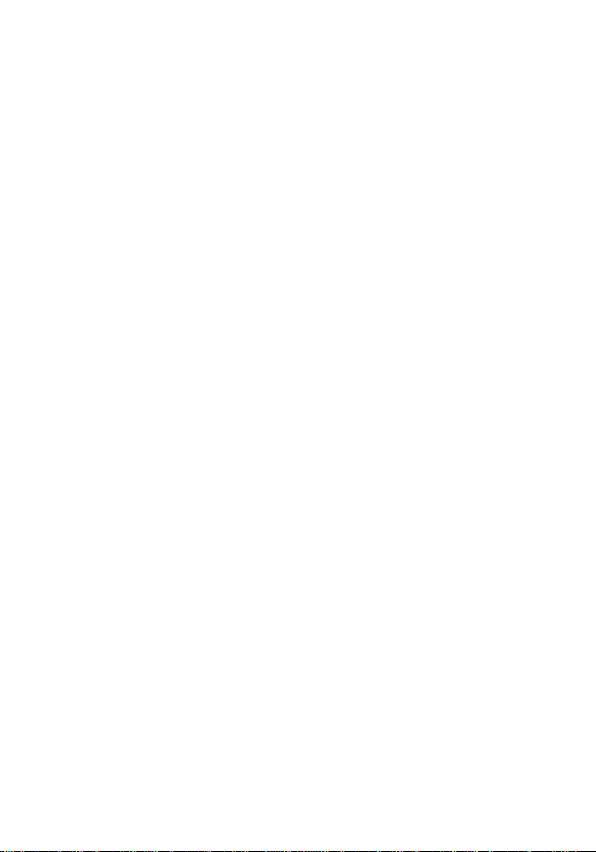
Fast Ethernet / 300 Мбит/с беспроводная 802.11n / PoE
вращаемая IP камера с тремя режимами видеокомпрессии и
ночной подсветкой
IC-7010PT / IC-7010PTn / IC-7010 PoE
Инструкция по быстрой установке
Версия 1.0 / Июнь, 2010
1
Page 2
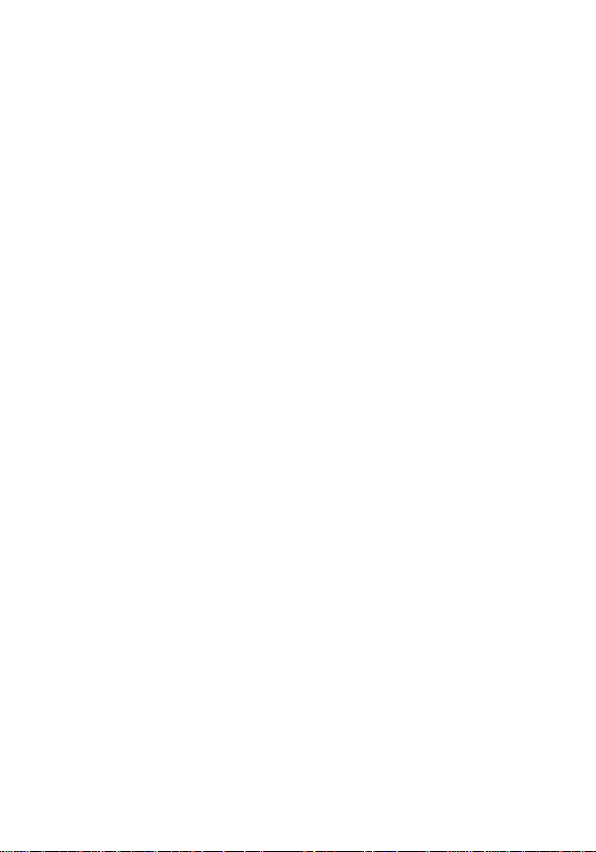
ErP анонс
Продукт: интернет камера (IP камера)
Целевая область применения: 24 часовое наблюдение и передача
видео изображения для обеспечения безопасности и
благополучия.
Подробное описание:
- Наблюдение: пользователь может контролировать камеру через
Интернет из любого места. Предназначено для наблюдения и
голосовой связи с людьми, требующими постоянного внимания
(дети, больные), может автоматически посылать уведомления на
e-mail и телефон для оповещения наблюдателя об изменении
обстановки. Продукт также может записывать видео и аудио
информацию для последующего просмотра.
- Безопасность: пользователь может включить функцию “детектора
движения” для записи и отсылки на e-mail событий движения,
чтобы уведомить пользователя об открытии двери, окна и др.
- Основная цель: запись/наблюдение событий и звуков окружения
и сохранение их на дисковый накопитель.
Поскольку мы не можем предсказать события, которые могут случиться,
мы нуждаемся в продукте, работающем постоянно и способном поднять
тревогу. Если продукт может перейти в режим “standby/off”, то это в
значительной мере снижает его эффективность.
Выдержки из официального документа ErP Европейского Союза
Директива 2009/125/CE Европейского парламента и совета от 21 октября
2009, статья 15, раздел 5, части (a) и (b):
“Внедряемая Система не должна иметь значительного негативного
влияния на функциональность продукта с точки зрения пользователя.”
“Не должно быть негативного влияния на здоровье, безопасность и
окружение.”
Мы утверждаем, что для продукта не требуется соответствия норме
(EC) No 1275 Внедряемой Системы для режимов Standby и
включения / выключения.
В будущем мы будем поддерживать соответствие продукта
новейшей Внедряемой Системе, и делать для этого необходимые
изменения.
2
Page 3
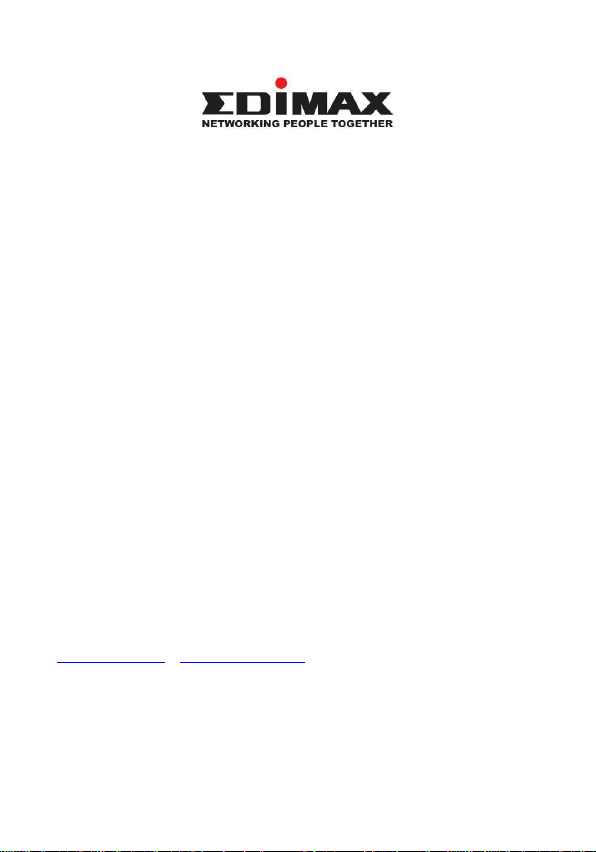
Copyright by Edimax Technology Co, LTD. Все права защищены.
Никакая часть этой публикации не может быть воспроизведена,
передана, цитирована, помещена в поисковую систему,
переведены на другой язык или компьютерный код, в любой
форме и любыми средствами, как то электронными,
механическими, магнитными, оптическими, химическими,
вручную и другими, без предварительного письменного
разрешения компании.
Компания Edimax не принимает претензий и не дает гарантий,
выраженных или предполагаемых, по отношению к
содержимому этого описания, а именно, отрицает любые
гарантии, пригодность или соответствие этого текста каким либо
требованиям. Любое программное обеспечение, описанное
здесь, продано или лицензировано «как есть». При
обнаружении дефектов в программах после их приобретения,
покупатель (а не компания Edimax, ее дистрибьютор или дилер)
несет полную ответственность за весь необходимый сервис,
замену и любые дополнительные неисправности, вызванные
дефектом в этом программном обеспечении. Компания Edimax
оставляет за собой право пересматривать это описание и время
от времени вносить изменения в содержание, без
обязательства уведомления об этих изменениях.
Купленный вами продукт и экранное меню может немного
отличаться от того, что показано в этом QIG (Quick Installation
Guide). Для более детальной информации об этом продукте,
пожалуйста, обращайтесь к User Manual на CD-ROM.
Программное обеспечение и спецификации могут быть
изменены без уведомления. Пожалуйста, посетите наш сайт
www.edimax.ru (www.edimax.com) для обновления. Все права
защищены, включая все брэнды и названия продуктов,
упомянутые в этом описании, которые являются торговыми
марками и/или зарегистрированными торговыми марками
соответствующих владельцев.
3
Page 4
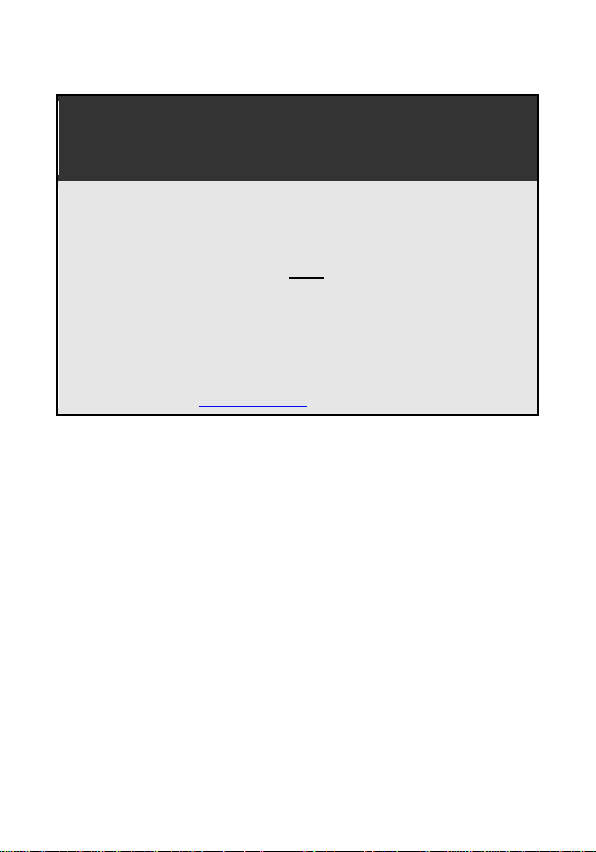
Открытый код Linux
Некоторые продукты Edimax включают в себя программный
код, созданный третьей стороной, в том числе программный
код, являющийся субъектом GNU General Public License
("GPL") или GNU Lesser General Public License ("LGPL").
Пожалуйста, просмотрите GNU (www.gnu.org) и LPGL
(www.gnu.org) сайты для ознакомления с условиями лицензии.
GPL и LGPL коды, используемые в продуктах Edimax,
распространяются без каких либо гарантий и являются
субъектами прав их авторов. Подробнее, смотрите лицензии
GPL и LGPL кодов. Вы можете загрузить файлы встроенных
программ с сайта www.edimax.ru на странице “Скачать”.
4
Page 5

1. Информация о продукте
Спасибо за покупку нашей IP камеры! Ваш выбор хорош.
Встроенная инфракрасная подсветка и удаленное вращение
(±355º горизонтально и ±120º вертикально) позволяют
использовать эту камеру почти во всех системах безопасности и
наблюдения. Эта IP камера специально создана для
наблюдения видео потока вживую через сеть из любого места.
Кроме наблюдения видео изображения вы можете слышать
звуки через Интернет. Камера Edimax IC-7010 имеет очень
высокое качество видео изображения, благодаря применению
современных методов видео компрессии. Для получения
наилучшего качества изображения вы можете выбрать метод
компрессии из 3-х вариантов H.264, MPEG4 или M-JPEG.
Перед началом использования этой IP камеры, пожалуйста,
проверьте содержание комплекта. Если вы обнаружите
недостаток чего-либо, пожалуйста, свяжитесь с продавцом для
восстановления комплектности.
2. Состав комплекта
Одна IP камера
Один адаптер питания
Один монтажный комплект
Один Ethernet кабель 5й категории
Одна инструкция по быстрой установке (Quick Installation
Guide, QIG)
Один CD диск (с инструкцией пользователя, утилитами и
многоязычной инструкцией по быстрой установке)
Две антенны (только для IC-7010PTn)
3. Системные требования
Системные требования к ПК для доступа к IP камере:
Операционная система: Windows 2000, XP , Vista и Win7
CPU: Intel Pentium IV 2,4 ГГц или Intel Dual-Core 2.0 ГГц и
5
Page 6

выше.
Оперативная память: 128МБ (рекомендуется 256МБ)
VGA разрешение: 1024 x 768 и выше.
6
Page 7
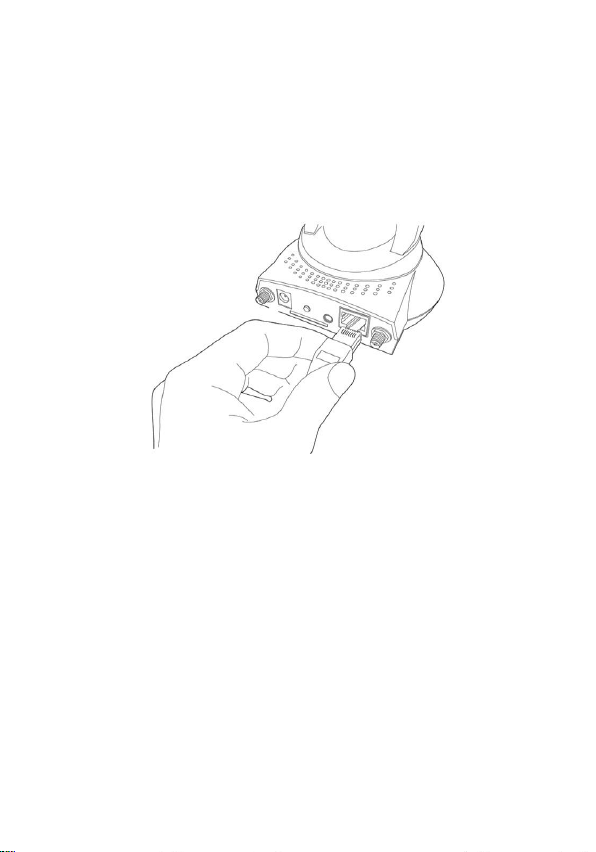
4. Установка камеры
Пожалуйста, для установки камеры следуйте нижеприведенной
инструкции.
1. Подключите Ethernet кабель к вашей локальной сети и к
LAN порту IP камеры.
Внимание: пропустите этот шаг, если вы используете
IC-7010PTn через беспроводную сеть.
2. Подключите сетевой адаптер к розетке, а затем соедините
коннектор адаптера с гнездом питания в задней части IP
камеры.
7
Page 8
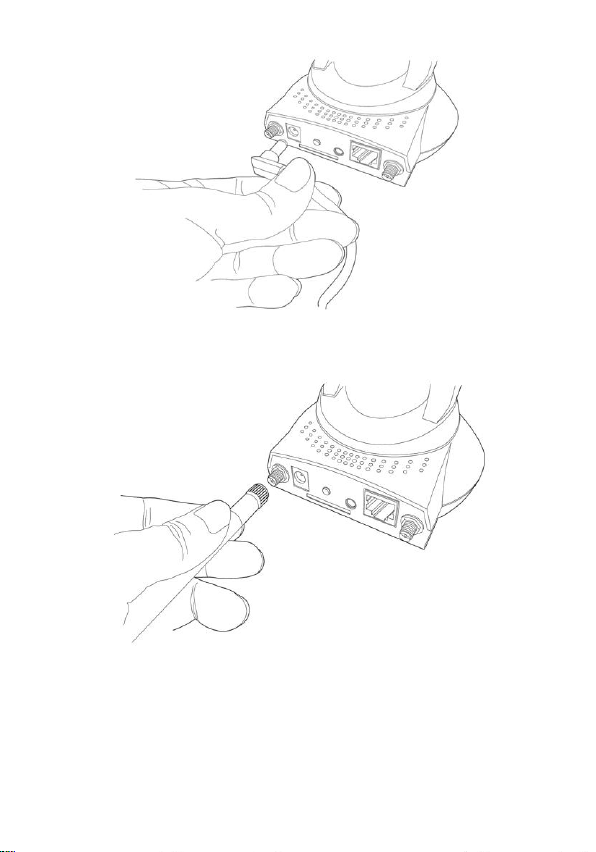
3. Присоедините антенну к соответствующему коннектору
(только для IC-7010PTn) камеры.
8
Page 9
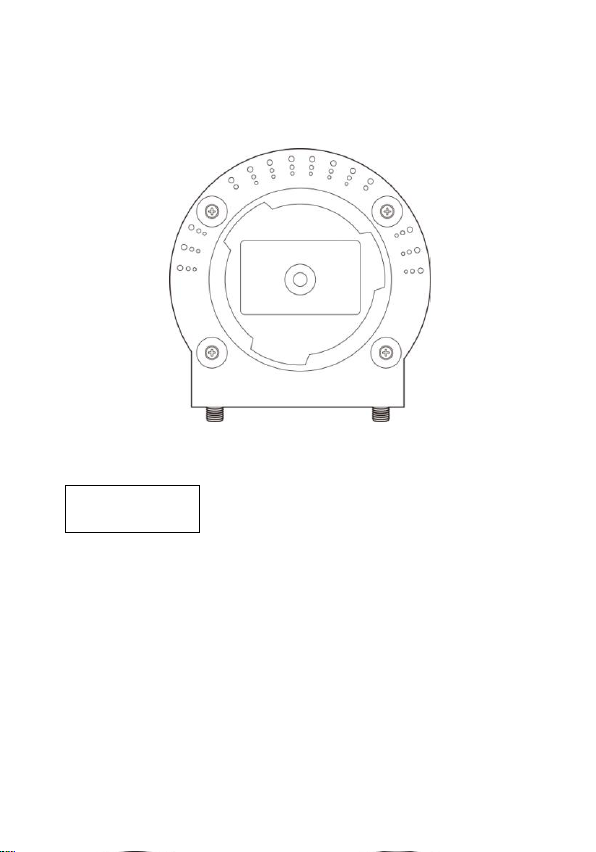
4. Поместите IP камеру в место установки и направьте ее в
Вид спереди
точку наблюдения. Если вы хотите установить камеру на
стене или потолке, пожалуйста, используйте трехгранный
монтажный узел (расположен в нижней части IP камеры как
показано ниже).
5. Основные компоненты
9
Page 10

Power LED Audio LED ACT LED LAN LED
Power LED Audio LED LAN LED WLAN LED
Кольцо фокусировки
Инфракрасная
подсветка
Микрофон
PTn / PT:
POE:
10
Page 11

Описание
Power
Горит при готовности камеры к работе.
Audio
Показывает статус микрофона
LAN
Горит при подключении камеры к сети
кабелем. Мигает при получении / передаче
данных.
ACT
(для
IC-7010PoE)
Мигает при получении / передаче данных.
Wireless
(IC-7010PT &
IC-7010PTn)
Горит при подключении камеры через
беспроводную сеть. Мигает при получении /
передаче данных.
Focus Ring
Вы можете настроить фокусировку камеры на
объект. Просто выберите направление
наблюдения и установите наилучший фокус
вращением кольца.
IR LEDs
Инфракрасная подсветка
Microphone
Микрофон
11
Page 12

USB порт
Вид сзади
Гнездо питания
Слот SD карты
Аудио выход
Ethernet порт
IC-7010PT:
12
Page 13

IC-7010PTn:
Коннектор антенны
Гнездо питания
Кнопка WPS
Ethernet порт
Аудио выход
Слот SD карты
13
Page 14

IC-7010PoE:
Гнездо питания
Слот SD карты
Аудио выход
Ethernet порт
14
Page 15

Описание
Гнездо
питания
Для подключения адаптера питания 12 В DC
Слот SD
карты
Помещается SD / SD-HC карта памяти для
записи хранения кадров и видео
USB порт*
(IC-7010PT)
Для USB WiFi адаптера** беспроводной связи
Аудио выход
Подключается к внешнему громкоговорителю
Ethernet порт
Подключается к кабельной сети
Коннектор
антенны
(IC-7010PTn)
Для присоединения антенны
Кнопка WPS
(IC-7010PTn)
Нажмите кнопку WPS на IP камере и на точке
доступа, к которой хотите подключиться и
защищенная беспроводная связь будет
установлена автоматически.
* USB порт поддерживает подключение только Edimax USB
WiFi адаптеров.
** Edimax EW-7711HPn, EW-7711UAn, EW-7711USN,
EW-7711UMn, EW-7711UTn
15
Page 16

Описание
Кнопка Reset
Нажмите кнопку кончиком ручки и
удерживайте ее в течение 5 секунд для
сброса камеры в заводские настройки.
Вид сбоку
Кнопка Reset
16
Page 17

Описание
3х лопастная
монтажная
база
При установке камеры на негоризонтальной
поверхности вы можете использовать эту
монтажную базу.
Вид снизу
3х лопастная монтажная база
17
Page 18

5. Установка программного обеспечения
Следуйте простым шагам, приведенным ниже, для запуска
мастера установки, который быстро проведет вас через
процесс установки. Здесь описан процесс установки с
использованием ОС Windows Vista. Процесс установки для ОС
Windows 2000 / XP / Win7 аналогичен.
1. Вставьте CD диск из комплекта в ваш компьютер.
Программа “Autorun.exe” запустится автоматически. Если
нет, запустите “Autorun.exe” вручную из папки “Autorun”.
2. Мастер установки покажет вам 4 варианта продолжения
работы. Выберите нужный вам ярлык или нажмите „EXIT‟
для выхода. Следующий шаг в описанном здесь процессе
продемонстрирует установку утилит через ярлык „Setup
Utility‟.
18
Page 19

3. Система начнет процесс установки. Нажмите „Next‟ для
продолжения инсталляции.
4. Если вы хотите установить программное обеспечение в
другом месте, нажмите „Browse‟, в противном случае
нажмите „Next‟ для перехода к следующему шагу.
19
Page 20

5. Нажмите „Next‟ для перехода к следующему шагу.
6. Нажмите „Install‟ для запуска программы инсталляции и
20
Page 21

система установит программу автоматически.
21
Page 22

7. Нажмите „Finish‟ для завершения процесса установки.
8. Если у вас установлен Windows Defender или другой
программный брандмауэр, вы можете увидеть следующее
или похожее сообщение. Пожалуйста, нажмите „Unblock‟
чтобы позволить утилите IP камеры работать через
брандмауэр, иначе эта утилита не может использоваться.
22
Page 23

9. Будет создана новая папка „IP Camera‟ в папке „All Programs‟:
Admin Utility и Uninstall. Вы можете применять эту утилиту
для подключения IP камеры и использования функций
камеры без браузера.
23
Page 24

10. После окончания установки система автоматически запустит
„Administrator Utility‟. На первой странице будут перечислены
камеры, найденные в сети. Выберите одну и нажмите кнопку
„Configure Camera‟ для ее настройки.
11. Появится окно для ввода имени пользователя и пароля. Имя
по умолчанию - „admin‟ (вы не можете изменить его), а
начальный пароль - „1234‟. Нажмите „OK‟ после ввода.
24
Page 25

12. IP камера работает через сетевой протокол TCP/IP.
Установка IP адреса должна быть правильной, иначе вы не
сможете подключиться к IP камере. Мастер установки
автоматически определит статус вашей сети и предложит
вам установить на камеру свободный IP адрес. Вы можете
принять это предложение или ввести адрес вручную. При
вводе вручную, пожалуйста, убедитесь, что маска подсети
одинакова для компьютера и камеры. Нажмите „OK‟ для
установки новой конфигурации.
25
Page 26

6. Веб интерфейс управления
Используйте веб браузер (Internet Explorer 5.5 или выше) для
подключения к камере с установленным IP адресом (наберите
IP адрес в адресной строке браузера). Появится окно ввода
имени и пароля.
User name: admin / Password: 1234
После входа вы можете увидеть следующее сообщение,
нажмите на сообщение и щелкните затем „Install ActiveX
Control…‟
26
Page 27

После появления этого сообщения нажмите ‟Install‟ для
установки „ActiveX control‟.
Теперь вы можете увидеть картинку с камеры. Для более
детальной настройки, пожалуйста, прочтите инструкцию
пользователя на CD диске.
27
Page 28

R&TTE совместимость
Это оборудование удовлетворяет всем требованиям
DIRECTIVE 1999/5/EC OF THE EUROPEAN PARLIAMENT AND
THE COUNCIL от 9 марта, 1999 по радиооборудованию,
телекоммуникационному терминальному оборудованию и
общепризнанным нормам (R&TTE). R&TTE Directive
аннулирована и замещена в DIRECTIVE 98/13/EEC
(Telecommunications Terminal Equipment and Satellite Earth
Station Equipment) от 8 апреля, 2000.
Безопасность
Это оборудование почти полностью безопасно при установке и
использовании. Однако, при работе с этим оборудованием
особое внимание должно быть уделено опасности удара
электрическим током и статическим электричеством. Поэтому,
все инструкции при эксплуатации этого устройства и
компьютера должны соблюдаться для гарантии безопасности.
Предназначено для использования в странах
Европейского Союза
ETSI версия этого устройства предназначена для домашнего и
офисного использования в Австрии, Бельгии, Дании,
Финляндии, Франции, Германии, Греции, Ирландии, Италии,
Люксембурге, Болгарии, Кипре, Чехии, Эстонии, Венгрии,
Латвии, Литве, Мальте, Польше, Румынии, Словакии,
Словении, Голландии, Португалии, Испании, Швеции и
Великобритании.
ETSI версия этого устройства также разрешена к
использованию в странах членах EFTA : Исландия,
Лихтенштейн, Норвегия, и Швейцария.
Не предназначено для использования в странах
Европейского Союза
Нет
28
Page 29

29
